
- SAP Community
- Products and Technology
- Technology
- Technology Blogs by SAP
- SAP HANA Cloud入门教程系列(十):通过CAL创建和使用AWS的SAP HANA开发者版...
- Subscribe to RSS Feed
- Mark as New
- Mark as Read
- Bookmark
- Subscribe
- Printer Friendly Page
- Report Inappropriate Content
在通过CAL创建和使用AWS的SAP HANA开发者版本(上)中,我们成功地在CAL上创建了账号,本篇将继续向大家展示如何将解决方案激活给用户,以及如何通过CAL创建和使用AWS的SAP HANA开发者版本,最后展示如何通过CAL来关闭和启动SAP HANA开发者版本。
创建AWS的SAP HANA开发者版本实例
1. 创建完成账号之后,回到解决方案tab,可以发现原来灰色不能点击状态的Activate变成了蓝色可点击的Activate状态,点击Activate

2. 上面跳出一行绿色字,说SAP HANA developer edition 1.0 Rev 72已经激活给前一篇我们创建的账号,Activated By显示被谁激活,当然是右上角登陆的用户。另外可以发现Activate按钮变成Create Instance按钮,表明已经可以在AWS上创建SAP HANA开发者版本EC2实例了。点击Create Instance来创建实例

3. 进入创建解决方案实例wizard,第一步为定义通用属性。输入解决方案实例名称和描述,选择前一篇我们创建的账号,AWS数据中心(目前有八个Region可选,本例为ap-northeast-1,即东京的数据中心)和网络(本例为公共网络,需要弹性IP的选择Static IP Address),点击Next

4. 选择AWS EC2实例类型(本例为m2.4xlarge),选择Volumn类型,修改开放端口(本例为默认),确认无误点击Next

5. 设置解决方案密码,即hdbadm和SYSTEM的密码,请记住该秘密,连接的时候会用上

6. 配置Schedule,可以设置:
a. 该EC2实例销毁(Terminate)的日期
b. EC2实例启动(Start,CAL中为Activate)和停止(Stop,CAL中为Suspend)的Schedule
当然,如果你想手动启动、停止和销毁的话可以跳过该步

7. 该步可以预测一下费用,不需要计算费用的话跳过该步

8. 最后确认所有信息填写正确后点击Finish创建实例

9. 点击Finish之后自动跳转至实例(Instances)tab,状态栏显示准备创建中,此时弹出对话框提示保存或下载pem私钥文件,点击Download进行下载

10. 下载pem私钥文件,状态栏显示正在创建中,此时跳出警告框说第一次使用需要等待大约25分钟的时间

11. 关闭警告框,鼠标悬停在SAP HANA Developer Edition Rev 72(步骤3中起的名字)上可以发现正在激活中,点击SAP HANA Developer Edition Rev 72查看详情

12. 发现状态还是正在激活中,在IP ADDRESSES处可以看到该AWS EC2实例的外部IP地址,可以点击不同tab查看不同信息

13. 登陆AWS的EC2管理控制台,发现已经成功通过CAL创建了一个实例类型为m2.4xlarge的SAP HANA开发者版本Rev 72,该实例已经被默认启动,running状态

14. 回到CAL,发现实例已经从正在激活状态(Activating)变到激活(Active)状态。至此,我们已经成功通过CAL创建SAP HANA开发者版本,而没有直接通过AWS来创建

连接AWS的SAP HANA开发者版本
创建完SAP HANA开发者版本Rev 72后,我们来尝试一下使用各种方法来连接新创建的SAP HANA开发者版本,具体方法在以前的教程中都介绍过了,这里就不一一介绍了。
通过puttygen和putty连接EC2实例
1. 登陆成功

2. 使用top查看运行状态
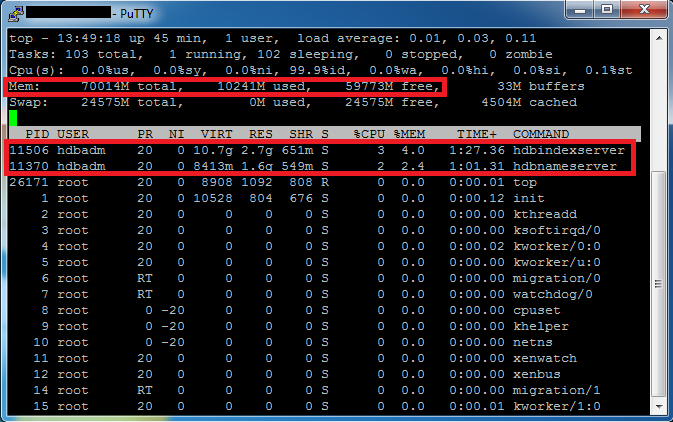
3. 切换到hdbadm用户,使用HDB info查看SAP HANA状态

使用SAP HANA Studio连接SAP HANA开发者版本
1. 修改hosts文件,成功连接SAP HANA,显示所有服务启动,SAP HANA版本为72。本例使用SYSTEM和"创建AWS的SAP HANA开发者版本"中步骤5设置的密码登陆

通过http登陆SAP HANA开发者版本
1. 访问<Public IP>,跳转至如下登陆界面,输入用户和密码,点击Login。本例使用SYSTEM和"创建AWS的SAP HANA开发者版本"中步骤5设置的密码登陆

2. 可以发现和SAP HANA developer edition Rev 70相比,Rev 72多了红色框的内容,包括了SHINE和openSAP

关闭和启动SAP HANA开发者版本
1. 点击需要关闭实例的Suspend按钮来关闭SAP HANA开发者版本

2. 登陆AWS管理控制台,发现EC2实例已经关闭,因为在创建实例的时候选择的是Public Network,而不是Static IP Address,所以该实例停止后Public IP为空

3. 回到CAL发现该实例已经在Suspended状态,如需再次启动请点击Activate按钮

想获取更多SAP HANA学习资料或有任何疑问,请关注新浪微博@HANAGeek!我们欢迎你的加入!
转载本文章请注明作者和出处http://scn.sap.com/community/chinese/hana/blog/2014/04/16/sap-hana-cloud%E5%85%A5%E9%97%A8%E6%95%99%...,请勿用于任何商业用途。
- SAP Managed Tags:
- SAP Cloud Appliance Library,
- SAP HANA
You must be a registered user to add a comment. If you've already registered, sign in. Otherwise, register and sign in.
-
ABAP CDS Views - CDC (Change Data Capture)
2 -
AI
1 -
Analyze Workload Data
1 -
BTP
1 -
Business and IT Integration
2 -
Business application stu
1 -
Business Technology Platform
1 -
Business Trends
1,658 -
Business Trends
91 -
CAP
1 -
cf
1 -
Cloud Foundry
1 -
Confluent
1 -
Customer COE Basics and Fundamentals
1 -
Customer COE Latest and Greatest
3 -
Customer Data Browser app
1 -
Data Analysis Tool
1 -
data migration
1 -
data transfer
1 -
Datasphere
2 -
Event Information
1,400 -
Event Information
66 -
Expert
1 -
Expert Insights
177 -
Expert Insights
293 -
General
1 -
Google cloud
1 -
Google Next'24
1 -
Kafka
1 -
Life at SAP
780 -
Life at SAP
13 -
Migrate your Data App
1 -
MTA
1 -
Network Performance Analysis
1 -
NodeJS
1 -
PDF
1 -
POC
1 -
Product Updates
4,577 -
Product Updates
340 -
Replication Flow
1 -
RisewithSAP
1 -
SAP BTP
1 -
SAP BTP Cloud Foundry
1 -
SAP Cloud ALM
1 -
SAP Cloud Application Programming Model
1 -
SAP Datasphere
2 -
SAP S4HANA Cloud
1 -
SAP S4HANA Migration Cockpit
1 -
Technology Updates
6,873 -
Technology Updates
418 -
Workload Fluctuations
1
- What is the difference between OMS and OMM, while using SAP Commerce with S/4 Hana which to use? in Technology Q&A
- App to automatically configure a new ABAP Developer System in Technology Blogs by Members
- Data Privacy Embedding Model via Core AI in Technology Q&A
- Error while HANA Cloud tenant in Python on SAP HANA Cloud in Technology Q&A
- Moving a part of existing "On-Premise ECC" to "SAP S/4 HANA Cloud" in Technology Q&A
| User | Count |
|---|---|
| 35 | |
| 25 | |
| 13 | |
| 7 | |
| 7 | |
| 6 | |
| 6 | |
| 6 | |
| 5 | |
| 4 |